

Creatium. Заявка с сайта → amoCRM. Создание сделки в неразобранном
Получайте заявки оставленные в формах сайтов, сделанных на Creatium
и на основе этих данных создавайте сделки в неразобранном в amoCRM
Настройка получения данных из Creatium
Шаг 1. Выберите источник данных "HTTP-Запрос (Webhook)".
Нажмите на кнопку "Добавить"

Выберите HTTP-Запрос (Webhook)

Не изменяя параметров, нажмите кнопку "Сохранить"

Будет сгенерирован url-адрес, который дальше нам понадобится в настройках

Запустите обработку нажав на кнопку ▶
Шаг 2. Настройте отправку заявок в личном кабинете creatium через webhook.
Перейдите в меню "Интеграции и уведомления". Нажмите на кнопку "+ Подключить новую интеграцию". Выберите пункт "Webhook"
 Вставьте url-адрес, скопированный из обработки в настройки, как показано на скриншоте ниже
Вставьте url-адрес, скопированный из обработки в настройки, как показано на скриншоте ниже


Шаг 3. Отправьте тестовую заявку с сайта.

Шаг 4. Зайдите в настройки "Источник данных - HTTP-запрос"

Нажмите там на кнопку "Получить". Автоматически загрузятся все параметры (поля) из тестовой заявки.

Нажмите на кнопку "Сохранить".
На этом настройка получения данных о поступивших заявках из creatium.io закончена.
Заявки для компании, для которой вы настроили отправку, будут поступать в обработку.
Далее можно настроить действия по отправке этих данных в amoCRM, Bitrix24, Telegram и др.
Создание сделки в amoCRM в неразобранном
В обработке необходимо создать новое действие "Добавление заявки из веб-формы в AmoCRM".
В открывшейся форме необходимо выбрать "Подключение AmoCRM", которое необходимо использовать.
Как создать новое подключение описано в интструкции Подключение к AmoCRM
Шаг 1.
Добавление заявки из веб-формы в AmoCRM

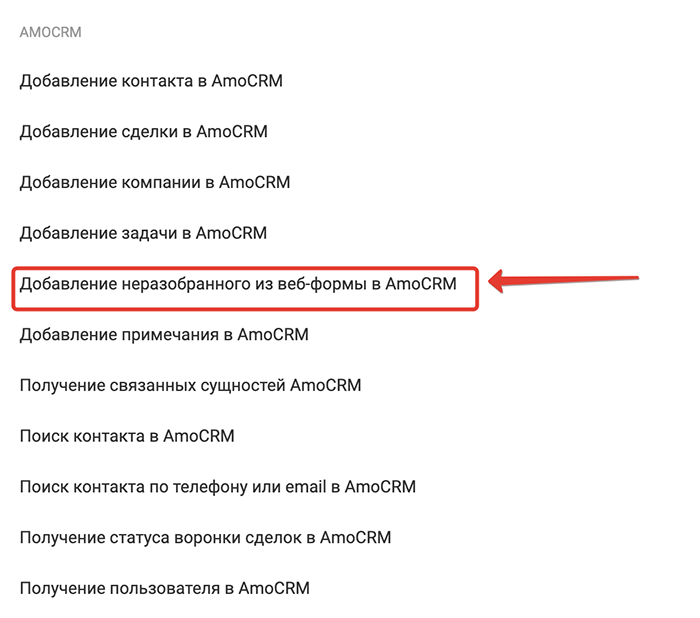
Шаг 2.
Заполните поля в действии.
Обязательные поля для заполнения отмечены *

Запустите обработку
Нажмите на кнопку "Запустить"

С этого момента данные будут обрабатываться.
Как все будет работать?
- В обработку будут поступать данные из настроенного вами "Источника данных"
- Поочередно будут выполняться все действия, которые вы настроили
- Все поступающие в обработку данные, а также статус и история их обработки будут отражаться в "Истории операций"

В случае возникновения каких-либо ошибок в процессе обработки, вы получите письмо-уведомление на email.
Если вы обнаружили ошибку или неточность в описании, либо что-то не понятно, напишите нам в чат на сайте. Мы внесем правки.




